Autore:
Louise Ward
Data Della Creazione:
11 Febbraio 2021
Data Di Aggiornamento:
1 Luglio 2024

Contenuto
La barra delle applicazioni di Windows fornisce collegamenti ai programmi e alle applicazioni attualmente attivi sul computer. Inoltre, contiene anche collegamenti al menu Start, al centro notifiche, al calendario e all'orologio. Alcuni utenti trovano più facile navigare sul desktop posizionando la barra delle applicazioni nella parte superiore, sinistra o destra dello schermo. Qui impareremo come cambiare la posizione della barra delle applicazioni su Windows 7, 8 e 10.
Passi
Metodo 1 di 3: su Windows 8 e 10
Fare clic con il pulsante destro del mouse su uno spazio vuoto sulla barra delle applicazioni. Si aprirà un menu con gli strumenti di personalizzazione del desktop.

Controlla se la barra delle applicazioni è sbloccata. Nella parte inferiore del menu è presente un'opzione per "Bloccare la barra delle applicazioni". Assicurati che questa opzione sia deselezionata prima di procedere al passaggio successivo.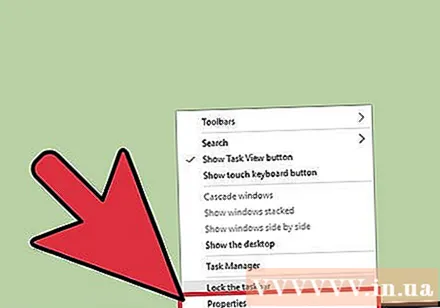
Fare clic su "Proprietà" nella parte inferiore del menu. Apparirà la finestra "Barra delle applicazioni e proprietà del menu Start".
Fare clic sulla casella "Posizione della barra delle applicazioni sullo schermo". Seleziona "Sinistra", "Destra" o "In alto" nel menu a discesa per riposizionare la barra delle applicazioni.
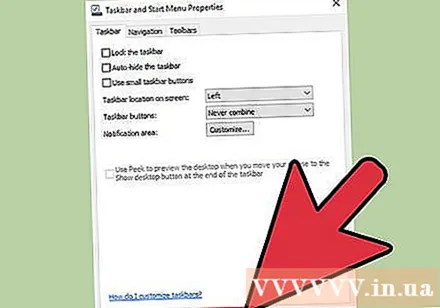
Fare clic su "Applica". Fare clic su "Ok" per chiudere la finestra. La barra delle applicazioni si trova ora nella posizione che scegli sullo schermo.
Riporta la barra delle applicazioni nella posizione originale. Fare clic con il pulsante destro del mouse sulla barra delle applicazioni, tornare a "Proprietà" nel menu, quindi selezionare "In basso" nel menu a discesa "Posizione della barra delle applicazioni sullo schermo". Fare clic su "Ok" per uscire. annuncio pubblicitario
Metodo 2 di 3: su Windows 7
Fare clic su uno spazio vuoto sulla barra delle applicazioni.
Tieni premuto il pulsante del mouse sulla barra delle applicazioni e trascinalo in una nuova posizione. Puoi trascinare in alto, a sinistra oa destra dello schermo.
Rilascia il mouse. La barra delle applicazioni sarà nella posizione scelta sullo schermo.
Riporta la barra delle applicazioni nella posizione originale. Fai clic e tieni premuto un punto vuoto sulla barra delle applicazioni, quindi trascina nella parte inferiore dello schermo e rilascia il mouse. annuncio pubblicitario
Metodo 3 di 3: personalizza la barra delle applicazioni
Cambia il colore della barra delle applicazioni. Fare clic sul pulsante "Start" sulla barra delle applicazioni.
Digita "barra delle applicazioni" nella casella "Cerca nel Web e in Windows". Seleziona "Applica colore a Start, barra delle applicazioni e Centro operativo" dal menu.
Scegli un colore. Evidenzia il colore che desideri selezionare facendo clic su una delle caselle colorate.
Si applica alla barra delle applicazioni. Attiva l'impostazione "Mostra colore su Start, barra delle applicazioni, centro notifiche e barra del titolo" (Visualizza i colori per Start, barra delle applicazioni, centro notifiche e barra del titolo). Disattiva l'impostazione "Rendi trasparenti Start, barra delle applicazioni e centro notifiche". Quindi chiudere la finestra di ripristino.
Aggiungi o rimuovi le funzionalità della barra delle applicazioni. Fai clic destro sulla barra delle applicazioni, scegli "Proprietà" nel menu.
Abilita / disabilita le funzionalità della barra delle applicazioni. Nella scheda "Barra delle applicazioni", puoi scegliere di bloccare o nascondere automaticamente la barra delle applicazioni, utilizzare i piccoli pulsanti della barra delle applicazioni o combinare questi pulsanti insieme.
Seleziona la barra degli strumenti da aggiungere alla barra delle applicazioni. Nella scheda "Barre degli strumenti" è possibile aggiungere barre degli strumenti come indirizzo web, collegamento, pin o desktop alla barra delle applicazioni. Fare clic su "Applica" per salvare le modifiche, quindi fare clic su "OK" per chiudere la finestra. annuncio pubblicitario
avvertimento
- Lo spostamento della barra delle applicazioni può modificare la posizione delle icone e dei collegamenti sul desktop. Quindi, è necessario riorganizzare manualmente se le icone non sono nel posto giusto.
Consigli
- Puoi anche fare clic e trascinare la barra delle applicazioni nella posizione desiderata su Windows 8 e 10.



